Office 365 er en samling af populære Microsoft-programmer, der kan hjælpe dig med at organisere og effektivisere dit arbejde. Det inkluderer programmer som Word, Excel, PowerPoint og Outlook, samt mange andre værktøjer, der kan hjælpe dig med at administrere dit arbejde mere effektivt.
At installere Office 365 på din computer kan virke som en udfordring, men det er faktisk en ret simpel proces. Først og fremmest skal du sørge for, at du har en gyldig licens til Office 365. Hvis du ikke allerede har en, kan du købe en online eller gennem en forhandler. Når du har en licens, kan du downloade og installere Office 365 på din computer ved hjælp af nogle enkle trin.
Se vores videoguide herunder til hvordan du installerer Office 365 på din computer:
Hvad Er Office 365?
Office 365 er en softwarepakke fra Microsoft, der giver dig adgang til en række applikationer som Word, Excel, PowerPoint og mange flere. Det er en cloud-baseret software, hvilket betyder, at du kan få adgang til dine filer og dokumenter fra hvor som helst og på enhver enhed, så længe du har internetadgang.
Her er nogle af de vigtigste applikationer i Office 365:
- Word: En tekstbehandler, der giver dig mulighed for at oprette og redigere dokumenter.
- Excel: En regnearksapplikation, der giver dig mulighed for at oprette og redigere regneark.
- PowerPoint: En præsentationsapplikation, der giver dig mulighed for at oprette professionelle præsentationer.
- Outlook: En e-mail-klient, der giver dig mulighed for at sende og modtage e-mails og administrere din kalender.
De vigtigste fordele ved Office 365 over andre softwarepakker
Office 365 har flere fordele i forhold til andre softwarepakker. Her er nogle af de vigtigste:
- Cloud-baseret: Office 365 er cloud-baseret, hvilket betyder, at du kan få adgang til dine filer og dokumenter fra hvor som helst og på enhver enhed, så længe du har internetadgang.
- Automatiske opdateringer: Office 365 opdateres automatisk, så du altid har den nyeste version af softwaren.
- Samtidig redigering: Office 365 giver dig mulighed for at samarbejde med andre i realtid på samme dokumenter.
- Sikkerhed: Office 365 har indbygget sikkerhed og beskyttelse mod malware og phishing-angreb.
Før du begynder: forberedelser
Før du installerer Office 365 på din computer, skal du sørge for at have styr på nogle forberedelser. Her er nogle ting, som du bør overveje, inden du går i gang med installationen.
Sørg for at din computer opfylder systemkravene
Før du installerer Office 365 på din computer, er det vigtigt at kontrollere, at din computer opfylder de nødvendige systemkrav. Hvis din computer ikke opfylder systemkravene, kan du opleve problemer med installationen, eller du kan opleve, at Office 365 ikke fungerer korrekt.
Her er nogle af de vigtigste systemkrav, som din computer skal opfylde:
- Operativsystem: Windows 10, Windows 8.1, Windows 7 Service Pack 1, eller de tre seneste versioner af macOS.
- Processor: 1,6 GHz eller hurtigere, 2-kerne processor.
- RAM: Mindst 4 GB RAM.
- Harddiskplads: Mindst 4 GB ledig plads på harddisken.
- Skærmopløsning: 1280 x 768 skærmopløsning.
Opret eller sørg for at du har adgang til en Microsoft-konto
For at kunne installere Office 365 på din computer, skal du have en Microsoft-konto. Hvis du allerede har en Microsoft-konto, kan du bruge denne til at logge ind og installere Office 365. Hvis du ikke har en Microsoft-konto, kan du oprette en gratis på Microsofts hjemmeside.
Hvis du har en eksisterende Microsoft-konto, men ikke kan huske din adgangskode, kan du nulstille den ved hjælp af Microsofts nulstillingsværktøj.
Anskaf en licens: forskelle mellem personlig, familie Og erhvervsløsninger
Før du installerer Office 365 på din computer, skal du anskaffe en licens. Der findes tre forskellige typer licenser: Personlig, Familie og Erhverv.
- Personlig: Denne licens giver dig adgang til de grundlæggende Office-programmer som Word, Excel, PowerPoint og OneNote på en enkelt computer.
- Familie: Denne licens giver dig adgang til de samme programmer som Personlig-licensen, men du kan installere dem på op til seks computere.
- Erhverv: Denne licens er designet til virksomheder og giver adgang til en række ekstra funktioner og programmer, herunder Teams, Exchange og SharePoint.
Når du har anskaffet en licens, kan du logge ind på din Microsoft-konto og installere Office 365 på din computer ved hjælp af installationsprogrammet som vist i videoen herover.
Hvordan sikrer du, at din installation er vellykket?
Når du har installeret Office 365 på din computer, er det vigtigt at sikre dig, at installationen er vellykket og at alle applikationer fungerer korrekt. Her er nogle tips til at hjælpe dig med at sikre en vellykket installation.
Åbning og test af de enkelte applikationer
Efter installationen af Office 365 skal du åbne og teste hver enkelt applikation for at sikre, at de fungerer korrekt. For at åbne en applikation skal du klikke på dens ikon på skrivebordet eller i startmenuen. Når applikationen åbnes, skal du kontrollere, om den fungerer korrekt, og at alle funktioner er tilgængelige.
Hvis du bemærker, at en applikation ikke fungerer korrekt, kan du prøve at geninstallere den eller kontakte Microsoft-support for yderligere hjælp.
Sørg for, at alt synkroniseres korrekt med din Microsoft-konto
For at sikre, at alt synkroniseres korrekt med din Microsoft-konto, skal du sørge for at logge ind med den samme konto, som du brugte til at købe Office 365. Dette vil sikre, at alle dine indstillinger, dokumenter og andre data er synkroniseret korrekt mellem dine enheder.
Du kan også kontrollere synkroniseringen ved at åbne OneDrive og kontrollere, om alle dine dokumenter og filer er synkroniserede korrekt. Hvis du bemærker, at nogle dokumenter eller filer mangler, kan du prøve at synkronisere dem manuelt eller kontakte Microsoft-support for hjælp.
Ved at følge disse tips kan du sikre, at din installation af Office 365 er vellykket, og at alle applikationer fungerer korrekt.